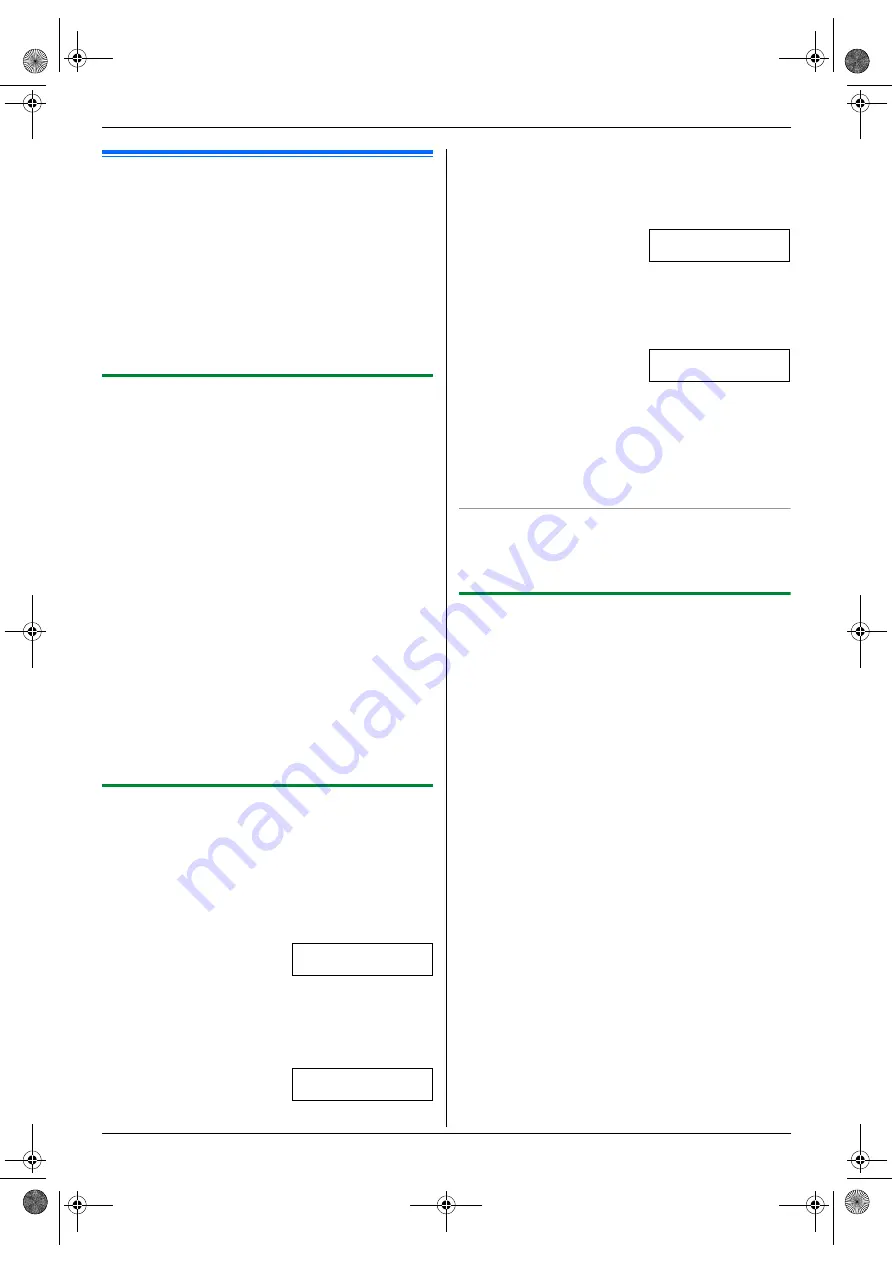
2. Preparación
21
Para obtener ayuda, visite http://www.panasonic.com/help
2.10 Configuración de la unidad para
que acceda a la LAN
Puede imprimir y escanear documentos, o recibir y enviar faxes
usando una computadora en la LAN. Para habilitar estas
funciones, es necesario que configure la dirección de IP, la
máscara de subred y la compuerta predeterminada para la
unidad.
Importante:
L
Consulte al administrador de su red cuando configure la
dirección de IP, la máscara de la subred y la compuerta
predeterminada.
2.10.1 Configuración automática con un servidor
DHCP
Su situación:
–
Cuando solo una unidad está conectada a la LAN.
Si el administrador de su red la administra con un servidor DHCP
(Protocolo de Configuración Dinámica del Anfitrión),
automáticamente le asignará una dirección de IP (Protocolo de
Internet), máscara de subred y compuerta predeterminada a la
unidad.
1
Después de conectar el cable de LAN a la unidad y la
computadora, conecte el cable de alimentación.
L
La dirección de IP, máscara de subred y compuerta
predeterminada se configurarán automáticamente.
2
Instale la Multi-Function Station en la computadora que
desee usar con ella. Consulte la página 22 para más
información.
Nota:
L
Puede conectar dos o más unidades y asignar direcciones de
IP automáticamente con un servidor DHCP, pero le
recomendamos que asigne las direcciones de IP estáticas
manualmente a cada unidad para evitar problemas
innecesarios.
2.10.2 Configuración manual
Su situación:
–
Cuando el administrador de su red no administra la red con un
servidor DHCP.
–
Cuando dos o más unidades están conectadas a la LAN.
Es necesario que asigne manualmente una dirección de IP,
máscara de subred y compuerta predeterminada.
1
{
MENU
}
i
{#}{
5
}{
0
}{
0
}
DHCP
=HABILITADO [
V^
]
2
Pulse
{
0
}
para seleccionar
“
DESHABILIT.
”
i
{
SET
}
3
Configure cada elemento.
Para la dirección de IP:
1.
Pulse
{
5
}{
0
}{
1
}
.
DIRECCION IP
PULSE SET
2.
{
SET
}
i
Introduzca la dirección de IP de la unidad.
i
{
SET
}
Para la máscara de subred:
1.
Pulse
{
5
}{
0
}{
2
}
.
SUBMASCARA RED
PULSE SET
2.
{
SET
}
i
Introduzca la máscara de subred de la red.
i
{
SET
}
Para la compuerta predeterminada:
1.
Pulse
{
5
}{
0
}{
3
}
.
GATEWAY POR DEF.
PULSE SET
2.
{
SET
}
i
Introduzca la compuerta predeterminada de
la red.
i
{
SET
}
4
Pulse
{
MENU
}
para salir.
5
Instale la Multi-Function Station en la computadora que
desee usar con ella. Consulte la página 22 para más
información.
Para corregir algún error en la dirección de IP, la máscara de
subred o la compuerta predeterminada
Pulse
{
<
}
o
{
>
}
para mover el cursor hasta el número incorrecto
y después haga la corrección.
2.10.3 Configuración de la computadora para la
recepción de faxes por computadora
Es necesario que seleccione la computadora que se usará para
recibir faxes.
L
Asegúrese de antemano de que la configuración del fax de la
computadora esté ENCENDIDA (función #442 en la página
57).
1
{
MENU
}
i
{#}{
4
}{
4
}{
3
}
i
{
SET
}
2
Pulse
{V}
o
{^}
repetidamente para seleccionar la
computadora que desee.
i
{
SET
}
3
Pulse
{
MENU
}
para salir.
Nota:
L
Si la unidad no está conectada a la LAN, la computadora
conectada a la unidad por medio de USB se asigna como la
computadora predeterminada para la recepción de faxes.
L
Para seleccionar la computadora deseada fácilmente, cambie
de antemano el nombre de la computadora (página 24).
FLB881-PFQX2733ZA-OI-es.book Page 21 Wednesday, July 18, 2007 11:30 PM
Содержание KXFLB881 - Network Multifunction Laser...
Страница 102: ...102 Notas FLB881 PFQX2733ZA OI es book Page 102 Wednesday July 18 2007 11 30 PM ...
Страница 103: ...103 Notas FLB881 PFQX2733ZA OI es book Page 103 Wednesday July 18 2007 11 30 PM ...
Страница 104: ...PFQX2733ZA CM0707CK0 CD FLB881 PFQX2733ZA OI es book Page 104 Wednesday July 18 2007 11 30 PM ...
















































